A TradeMaster Premium a TradeMaster által biztosított fő indikátor eszközkészlet, amely számos jelzési módot, indikátor-felülírást, optimalizálási módszereket és fejlett funkciókat tartalmaz, amelyek segítenek a felhasználóknak jobb döntéseket hozni a kereskedés során. Az alábbiakban a fő indikátor minden egyes funkcióját részletesen leíró oldalakat találod:
Fő beállítások #
A TradeMaster Pro több olyan beállítással rendelkezik, amelyek befolyásolják az indikátor megjelenését és viselkedését. Ezek többsége az általuk érintett funkcióra jellemző, és a megfelelő oldalakon kerülnek leírásra. Az indikátor különböző beállítási szakaszokat tartalmaz. Az alapvető beállításokat a következő szakaszok ismertetik:
Global #
A global beállítások lehetővé teszik a felhasználók számára, hogy a kiválasztott felhasználói kereskedési stílushoz legjobban illeszkedő funkciókat és intervallumokat jelenítsenek meg az eszköztáron belül:
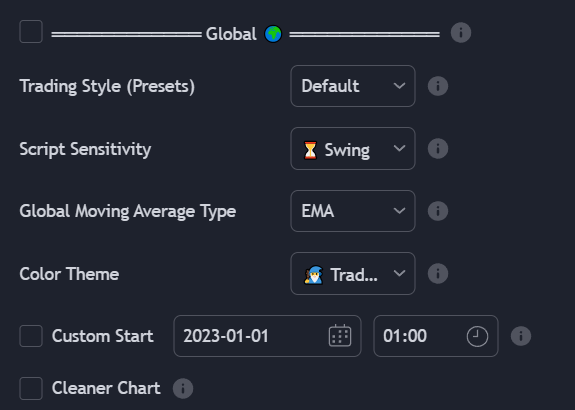
- Trading Style (Presets): Az előbeállítások lehetővé teszik a felhasználók számára, hogy a kiválasztott felhasználói kereskedési stílushoz legjobban illeszkedő több funkciót jelenítsenek meg az eszköztáron belül egy gombnyomásra.
- Script Sensitivity: Érzékenység, befolyásolja a Rainbow Trend, Trend és Momentum számításokat. A “Patient” a swing, a “Perceptive” inkább scalp orientált beállítás, kereskedési stílustól függően.
- Global Moving Average Type: A mozgóátlag típusát választhatod ki, amit az indikátor használjon minden funkció esetében. Csak akkor állítja át, ha az alatta található “Override moving average type globally?” lehetőség be van kapcsolva.
Amit pontosan befolyásol:- Összefoglaló táblázat adatai
- Trend Rainbow
- Volumen
- Divergenciák
- Color Theme: Itt tudod kiválasztani az általunk előre meghatározott chart és indikátor témát.
- Start: Lehetővé teszi a számítások kezdetének megadását, ami hasznos lehet a régi adatok kihagyásához vagy a szkript javításához, ha nagyszámú függvénnyel van dolgunk.
- Figyelmeztetés: A signal esetében ennek a dátumnak időben később kell lennie, mint a diagram első sávjának ideje, különben az eredmények pontatlanok lehetnek!
- Cleaner Chart: Ezt a funkciót a chart túlterhelésének csökkentésére építettük be, ahol csak a legutolsó és egyben elérhető adatot mutatja a chartodon, hogy ne terheljen túl a múltbéli információ és a chartod jobban áttekinthető legyen.
Segments #
Ebben a kategóriában tudod beállítani azt, hogy az indikátor mely funkciói jelenjenek meg a chartodon. Egyes funkciókat a saját oldaljukon részletezzük. Ez egy áttekintő összefoglaló az indikátor egészéről.
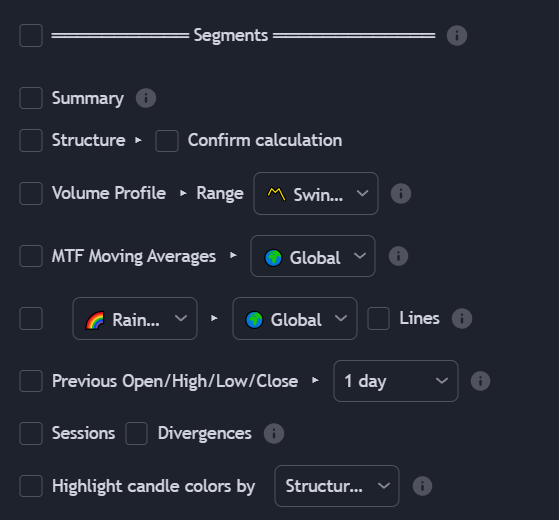
- Summary Table: Megjeleníti a charton az összesítő táblázatot ( TF, Trend Sentiment, Momentum, Volume, Volatility, Alt Strength, Candle Colors)
- Structure: Engedélyezi a Struktúra kalkulációt (SMC funkcióknál be kell, hogy legyen kapcsolva)
- Volume Profile: Engedélyezi a TMPRO Volume Profile Kalkulációt (Megjelenítési módját a range-en belül tudod kiválasztani, ami mellette található)
- MTF Moving Averages: Megjeleníti a charton a specifikus mozgóátlag szinteket.
- Trend Rainbow: Megjeleníti a charton a trend rainbow egyszerű trendkövető funkciót.
- Previous Open/High/Low/Close: Megjeleníti a charton az előző nyitás, zárás, csúcs és alj értékeket a beállításoknak megfelelően.
- Sessions: Megjeleníti a charton a piaci piaci sessionokat.
- Divergences: Megjeleníti a charton a divergenciákat.
- Highlight Candle Colors By: A gyertyák színét állítja be az általad kiválasztott funkció alapján (Struktúra, Trend hangulat, Momentum, Volumen, Volatilitás, Divergenciák). A jobb láthatóság érdekében a chart beállításain belül kapcsold ki a gyertya testet.
Structure #
Ebben a kategóriában tudjátok beállítani az SMC-hez tartozó főbb funkcióinkat. A három oszlop azt jelképezi, hogy mely struktúrában jelenítse meg a funkciókat. Internál (Belső struktúra, első pipa), Swing struktúra (második pipa), HTF (Higher Time Frame, harmadik pipa). Ebben a kategóriában minden egyes funkció három választható opciót biztosít.
– Intemal: Ha ez az opció be van jelölve, a függvény intemális adatokat használ a számítások elvégzéséhez. Részletes, belső ármozgásokból indul ki.
– Swing: Ez az opció a piaci struktúrában lévő swing csúcsok és mélypontok alapján végzi a számításokat. Hasznos a nagyobb áringadozásokra összpontosító kereskedők számára, és hasznos a főbb támasz- és ellenállási szintek azonosításában.
– HTF: A HTF a -High Tirne-framen rövidítése. Ha ez az opció be van jelölve, a funkció magasabb vagy több időkeretből származó adatokat használ a számításokhoz. Ez azon kereskedők számára hasznos, akik szélesebb látószöget fogadnak el a piacról, és meg akarják érteni a hosszabb távú trendet.
FONTOS!! STRUCTURE KALKULÁCIÓNAK BE KELL LENNIE KAPCSOLVA A SEGMENTS RÉSZBEN!!
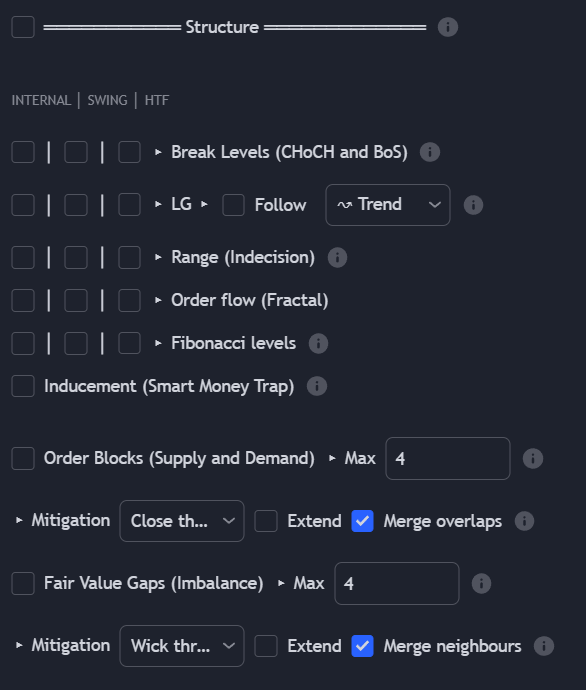
Break Levels (CHoCH and BOS): Bekapcsolja a Smart Money Concepts Struktúra megjelenítést.
LG (Liquidity Grabs): Megjeleníti a charton a likviditás vadászatokat. A likviditási vadászat- más néven Stop Hunts – akkor fordul elő, amikor a nagy piaci szereplők olyan szintre viszik az árakat, ahol valószínűleg nagy mennyiségű stop megbízást adnak le, hogy saját megbízásaikat teljesítsék. Ezen esetek azonosítása segíthet megérteni a piaci manipulációt és elkerülni a hamis kitöréseket vagy visszafordulásokat.
Kövesse a trendet: Az LG-k igazodnak a trend irányához (felfelé irányuló trendben csak bullish blokkok jelennek meg, lefelé irányuló trendben bearish blokkok).
Kövesse a határozatlanságot: Az LG-k mindkét oldalon megjelennek a változó piaci struktúrában. Teret adhat néhány fejlett fejlett stratégiának, miközben a piac hullámzik.
Range: Ez a funkció kiemeli azt a tartományt, amelyben egy eszköz egy adott időszakban kereskedett. Segít megérteni a piac volatilitását, és azonosítani a prémium és discount zónák potenciális szintjeit.
Order flow (Fractal): Struktúrát jeleníti meg a charton vonal segítségével. Könnyebb elemzést biztosít az SMC kereskedőknek.
Fibonacci levels: Megjeleníti az adott struktúra alapján a fibonacci legfontosabb szintjeit.
Inducement (Smart Money Trap) (BÉTA!!): Megjeleníti a charton az IDM, vagy SMT szinteket.
Order Blocks: Megjeleníti a charton az order blokkokat. A Max értéknél a maximálisan megjelenítendő számot adhatod meg. Meg is hosszabbíthatod az “extended” funkcióval. A “mitigation” lehetőségnél pedig azt állíthatod be, hogy mely feltételnél tüntesse el az adott OB-t. Így tisztán tarthatod a chartod az általad már érintett OB-któl.
Fair Value Gaps: Megjeleníti a charton az FVG-ket.
Setting Fibonacci Levels: Ez a funkció lehetővé teszi négy Fibonacci szint beállítását. Alapértelmezetten a szintek 0,236, 0,382, 0,618 és 0,764 értékeken vannak beállítva. Ezek a szintek kulcsfontosságú támasz vagy ellenállási területeket jelentenek, ahol az árnak reagálni lehet. Ezeket széles körben használják a technikai elemzésben.

Volume profile beállítása: A volume profil egy eszköz, amely megjeleníti a kereskedési tevékenységet egy meghatározott időszak alatt meghatározott árszinteken. Vizuális reprezentációt nyújt az egyes árszinteken történt kereskedési tevékenység mennyiségéről, ami segíthet a kulcsfontosságú támasz és ellenállási szintek azonosításában.
A beállítások magukba foglalják:
● Szintek: Kiválaszthatod, hogy a volume profil szinteket jelenítsen meg vagy sem.
● Alacsony volume Zónák: Kiválaszthatod, hogy az alacsony forgalmi zónákat jelenítse meg, amelyek olyan árszintek, ahol viszonylag kevés kereskedési forgalom történt. Ezek az területek gyakran potenciális áttörési vagy fordulási pontként szolgálhatnak.
● Hely: Ezzel a beállítással kiválaszthatod, hogy a volume profil a diagram jobb vagy bal oldalán legyen megjelenítve.
● Sorok: Ezzel a beállítással meghatározhatod, hogy hány sor jelenjen meg a volume profilban.
● Szélesség%: Ezzel a beállítással az ábrázolt volume profil szélességét a diagram szélességének százalékában állíthatod be.
● Eltolás (sávok): Ezzel a beállítással megadhatod, hogy hány sávval tolja el a volume profilt.
● Delta Node Méret: Ezzel a beállítással beállíthatod a delta csomópontok méretét, amelyek az egyes árszinteken történt vételi és eladási forgalom különbségét reprezentálják.
● Kézi Kezdet és Vége: Ezzel a beállítással kézzel beállíthatod a forgalmi profil kezdőpontját. Ez hasznos lehet, ha egy adott időszak forgalmi profiljára szeretnél összpontosítani.

MTF Moving Average Lines #

Ebben a kategóriában konfigurálhatod a több időkeretes mozgóátlagok időtartamát és típusát, valamint a számítás hosszát. Ezeket a beállításokat aztán ábrázolhatod a diagramon, lehetővé téve a múltbeli teljesítmény vagy a piaci reakciók vizualizálását ezeken a mozgóátlagokon alapulva. Ez különösen hasznos lehet trendek és potenciális fordulási pontok azonosításában a piacon.
Market Sessions #
Market Sessions (Tokyo, London, New York, Sydney)
Az alapértelmezett időzóna beállítva UTC+2, de van lehetőséged testre szabni azt a saját időzónádra. Ez a funkció lehetővé teszi a különböző globális piacok kereskedési óráinak kiemelését a diagramodon. A különböző piacok nyitvatartási idejének vizualizálása segíthet abban, hogy jobban megértsd a nemzetközi kereskedési ülések hatását a kereskedett piacra. Ez különösen hasznos lehet azoknak a kereskedőknek, akik olyan piacokon működnek, amelyek erősen befolyásolódnak a nemzetközi kereskedési ülésektől.

Divergences #


● Megjelenítés: Maximális Divergencia Felirat – Ez a beállítás lehetővé teszi a maximális divergencia feliratok számának irányítását a diagramon.
● Minimális Kombináció: A diagramon ábrázolandó minimális divergencia kombináció – Ez a beállítás meghatározza, hogy az ábrázolandó divergenciák számához legalább mennyi divergenciának kell lennie jelen.
● Divergencia Teljesítmény Rangsor vagy Táblázat: Ez a funkció rangsort vagy táblázatot kínál a divergenciák teljesítménye alapján. Ez hasznos lehet a legjelentősebb divergenciák azonosításában.
● Rendszeres vagy Rejtett Divergencia: Megjelenítés – Ezzel a beállítással kiválaszthatod, hogy rendszeres vagy rejtett divergenciákat szeretnél-e megjeleníteni. A rendszeres divergenciák gyakran jelzik a potenciális árváltozásokat, míg a rejtett divergenciák a trend folytatására utalhatnak.
Lehetőséged van továbbá legfeljebb három saját indikátor importálására a divergenciák kiszámításához és azok használatához a diagramon. Ez a funkció lehetővé teszi a divergenciaelemzés személyre szabását saját előnyben részesített indikátoraid alapján.
Style #
Ez a kategória lehetővé teszi a diagram vizuális aspektusainak testreszabását.

● Színek: Kiválaszthatod a különböző diagramelemek (vonalak, mutatók, szövegek stb.) színét. Ez segíthet megkülönböztetni a különböző adatkészleteket és átláthatóbbá tenni a diagramodat.
● Méretek: Ezzel a beállítással módosíthatod a diagramon található különböző elemek méretét, például a vonalak vastagságát vagy a szöveg méretét. Ez hasznos lehet bizonyos adatok kiemeléséhez vagy a diagram olvashatóságának javításához.
● Vonal típusok: Választhatsz különböző vonaltípusok közül a diagramon, például folytonos, szaggatott vagy pontozott vonalak. Ez segíthet a különböző adatok vagy mutatók megkülönböztetésében a diagramon.





